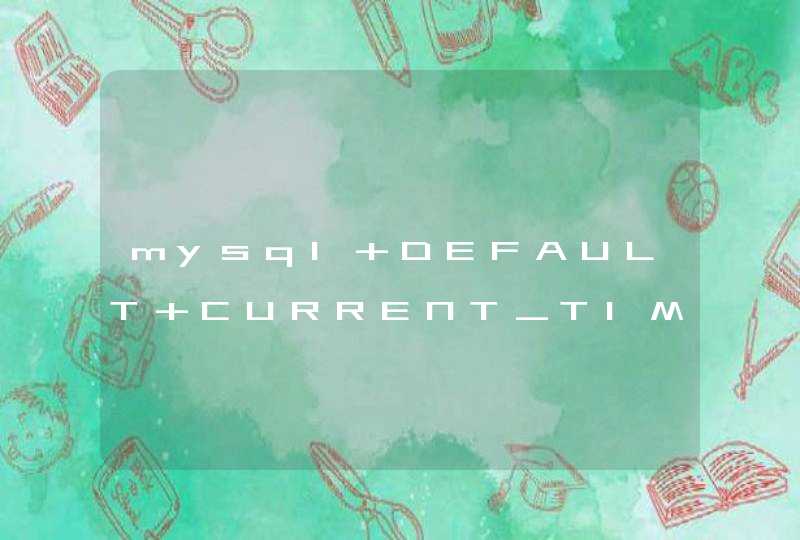1、通过Cortana助手搜索或者是语音搜索的方式打开,我们手打输入蓝牙两个字,或者是语音说“打开蓝牙即可”。
2、进入蓝牙的手动方式。我们点击键盘上的win键,或者是我们找到开始菜单的图标,找到齿轮图标点击进入。
3、进入设置以后,我们找到设备的选项,里面有蓝牙,打印机和鼠标,我们直接进入找蓝牙。
4、进入电脑蓝牙以后,我们点击蓝牙的开启按钮,打开蓝牙,搜索并添加你的配对设备就可以了。
5、在任务栏寻找蓝牙,一般来说系统任务栏里面都会有蓝牙图标的,我们可以在这里管理蓝牙,使用开启或者关闭,添加设备等功能。
6、在设备管理器里面找,在设置里面找到设备管理器,或者是搜索进入 也行,找打蓝牙的图标,这里能够进行管理蓝牙的功能会更多。
连接步骤如下:
1、点击开始,打开设置。
2、选择 设备 选项。
3、将蓝牙的开关设置到开的位置。
4、点击添加设备,可以搜索到周围的可连接的蓝牙设备。
5,点选想要连接的蓝牙设备。
6,核实PIN码,点击 连接,配对。
配对成功。
方法是:
1、首先打开电脑,点击工具栏的【开始】,再点击【控制面板】。
2、进入控制面板页面,点击【网络和共享中心】。
3、进入页面,点击【更改适配器设置】。
4、进入页面,鼠标右击,点击蓝牙,出现对话框,点击【属性】。
5、出现对话框,点击【Bluetooth】,再点击【Bluetooth设置】。
6、在连接下方,把三个选项都打钩:【允许Bluetooth设备连接到此计算机】、【新Bluetooth设备要连接时通知我】、【在通知区域显示Bluetooth图标】。
7、完成后,再点击【确定】这样电脑的蓝牙就打开了。